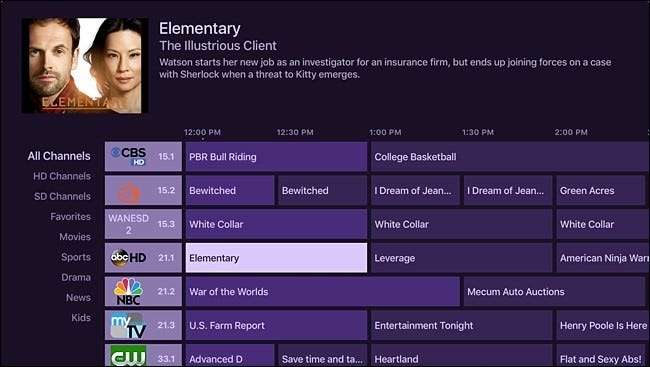
Jos haluat katsella suoraa televisiota Apple TV: lläsi - kaapelilla tai antennilla -, se on suhteellisen helppo asentaa ja aloittaa.
Digiboksien suoratoistossa on hienoa, että melkein kaikki mitä tarvitset sisällön katseluun, on saatavilla yhdessä paikassa ... paitsi suoraa televisiota. Voit ladata verkon vastaavan sovelluksen katsellaksesi heidän kanavansa suoratoistoa, mutta tarvitset yleensä kaapelitilauksen, jotta se ei vaikuttaisi ennen kaikkea johdon katkaisemiseen.
Kiitos Apple TV: lle ja sovellukselle Kanavat , mutta voit saada Live TV: n - kaapelilla varustetun jakso-oppaan mukana - samalla käyttöliittymällä kuin kaikki suoratoistosovelluksesi.
Mitä tarvitset
LIITTYVÄT: Kuinka saada HD-TV-kanavia ilmaiseksi (maksamatta kaapelista)
Tätä prosessia varten tarvitset HDHomerun (laite, jonka olemme aikaisemmin ) sekä a TV antenna (ilmainen ilma-TV televisiosta, kuten NBC, ABC, CBS, jne.) tai kaapelilaitteestasi (joka tarjoaa sinulle paljon enemmän kanavia, kuten ESPN, TBS ja niin edelleen).
Tietenkin voit katsella televisiolähetyksiä ilman HDHomerunia - käyttämällä antenniasi tai kaapelipalvelua - mutta se vaatii jatkuvasti vaihtamista television tulojen välillä aina, kun haluat katsella televisiota. Tarvitset HDHomerunin, jos haluat liittää sen Apple TV: hen.
HDHomerun on ulkoinen TV-viritin, joka muodostaa yhteyden kotiverkkoon. Sieltä voit katsella suoraa televisiota mistä tahansa talosi laitteesta, kunhan se on kytketty verkkoon ja laitteessa on sovellus, joka voi noutaa suoraa televisiota virittimestä.

HDHomerunista on kolme versiota: Kytkeä ($110), Pidennä (180 dollaria) ja Prime (135 dollaria). Prime tukee kaapelilaatikoita (ja vain kaapelilaatikot), kun taas kaksi muuta on suunniteltu televisio-antenneille.
Connect ja Extend ovat hyvin samankaltaisia, paitsi että Connect-malli vaatii 802.11ac-reitittimen suoran television katselemiseksi Wi-Fi-yhteyden kautta, kun taas Extend vaatii vain 802.11n-reitittimen. Suurin osa uudemmista reitittimistä käyttää nykyään 802.11acia joka tapauksessa, joten voit käyttää Connect-ohjelmaa, jos reititin tukee 802.11ac-versiota. Se on halvempaa kuin Extend, mikä on mukavaa (vaikka Extendillä on uudempi, tuulettimeton muotoilu).
Vaihe yksi: Kiinnitä HDHomerun
HDHomerunin asentamiseen tarvitaan laite, sen virtajohto, Ethernet-kaapeli (mukana) ja TV-antenni tai kaapelirasia. Käytän Voin Leaf tämän oppaan antenni.
HUOMAUTUS: Jos sinulla on kaapeli, joudut melkein varmasti ottamaan yhteyttä kaapelioperaattoriin ja pyytämään heitä asentamaan a CableCARD myös HDHomerunissa, koska suurin osa kaapelikanavista on salattu.
Kun sinulla on kaikki tarvitsemasi, liitä vain HDHomerun virtalähteeseen, kytke TV-antenni tai kaapelirasia laitteen koaksiaaliliittimeen ja yhdistä HDHomerun Ethernet-kaapelilla reitittimen tyhjään Ethernet-porttiin. Sieltä laite käynnistyy automaattisesti ja on valmis menemään.

Vaihe kaksi: Asenna Kanavat-sovellus
Seuraava, asenna Kanavat-sovellus Apple TV: ssäsi. Voit myös ladata sen iPhoneen tai iPadiin. Apple TV -versio maksaa 25 dollaria (15 dollaria iOS-versio ), mikä tekee siitä yhden App Storen kalleimmista sovelluksista. Mutta kun otetaan huomioon, että sovellus antaa sinulle myös kaapelimaisen TV-oppaan näytöllä, hinta on ehdottomasti sen arvoista.

Kun olet ladannut ja asentanut sovelluksen Apple TV: hen, avaa se ja se tunnistaa HDHomerunisi automaattisesti verkossa. Voit vahvistaa tämän valitsemalla yläreunasta ”Asetukset”.
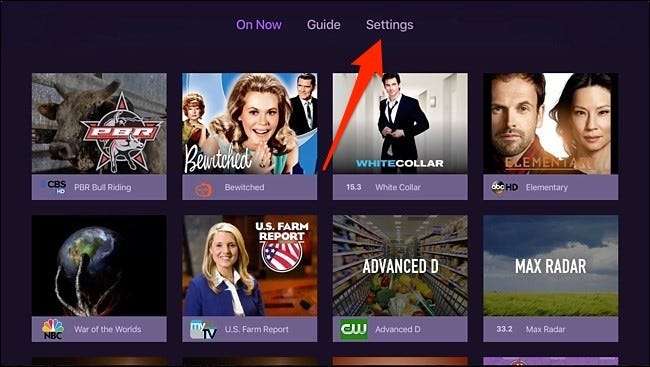
Sieltä HDHomerun-viritin ilmestyy ruudulle sekä luettelo kanavista, jotka antenni tarttui.
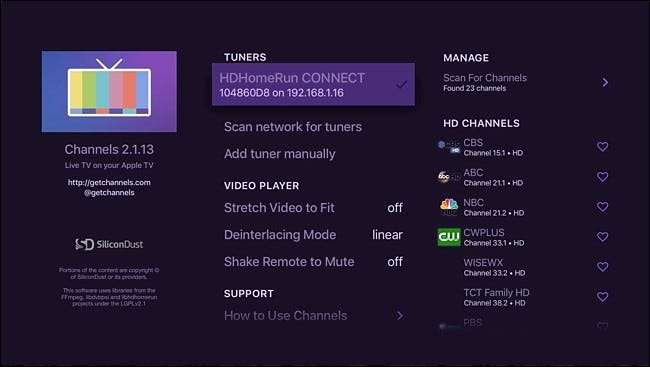
Kanavat-sovelluksen käyttäminen
Kaiken kaikkiaan Kanavat-sovellus on melko yksinkertainen, mutta se on hyvä asia. Yläreunassa voit joko valita ”On Now” tai “Guide”. ”On Now” näyttää, mitä televisiossa tällä hetkellä soitetaan, ja näyttää kaiken suurilla pikkukuvilla (kuvassa yllä).
Opas-vaihtoehdon valitseminen antaa sinulle tutun käyttöliittymän, jossa voit selata mitä nyt televisiossa on, sekä nähdä mitä myöhemmin lähetetään.
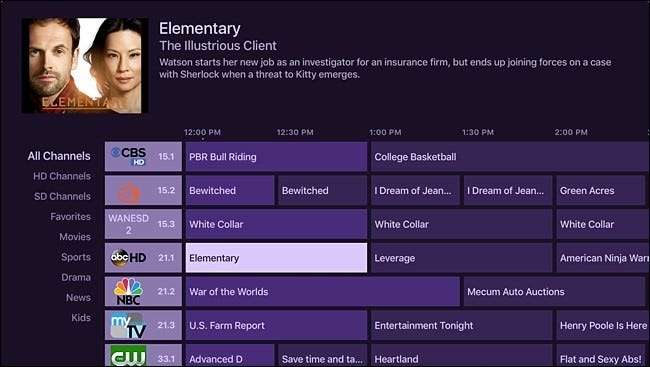
Kun valitset jotain katsottavaa, sinut ohjataan välittömästi kyseiselle kanavalle. Alareunassa on myös vierityspalkki, joka kertoo sinulle, mikä TV-ohjelma on, ja mitä myöhemmin lähetetään oikealle.
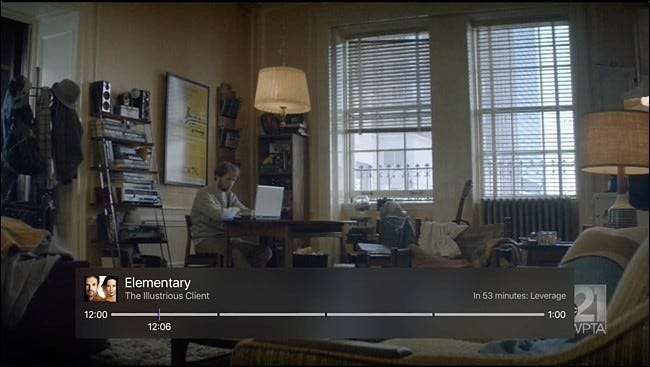
Kanavien avulla voit keskeyttää ja kelata suoraa televisiota, ja siellä on jopa DVR-toiminto, jonka avulla voit tallentaa mitä haluat, jotta voit katsella sitä myöhemmin. DVR-ominaisuus on kuitenkin tällä hetkellä vielä beetaversiossa ja maksaa 8 dollaria kuukaudessa.
Muista, että HDHomerun toimii minkä tahansa laitteen kanssa, kunhan saat siihen sovelluksen, jonka avulla voit katsella suoraa televisiota virittimen kautta. Tämä tarkoittaa, että voit käyttää sitä paitsi kanavien, myös VLC: n, Kodin ja jopa HDHomerunin oma sovellus jonka voit hankkia Windowsille tai Macille.






